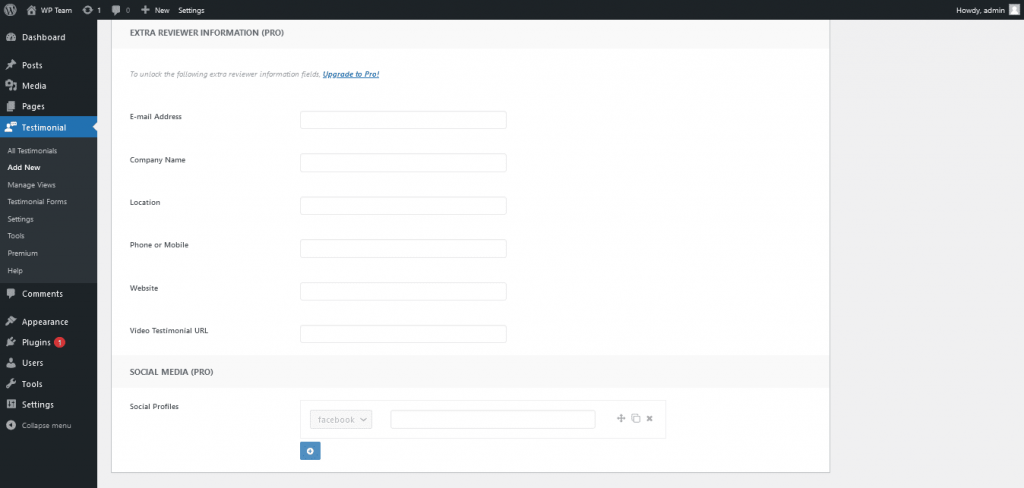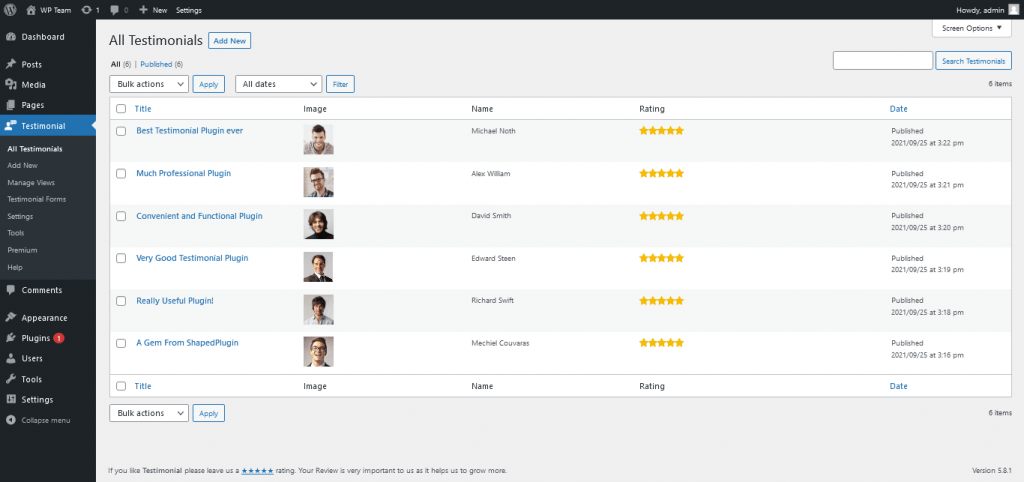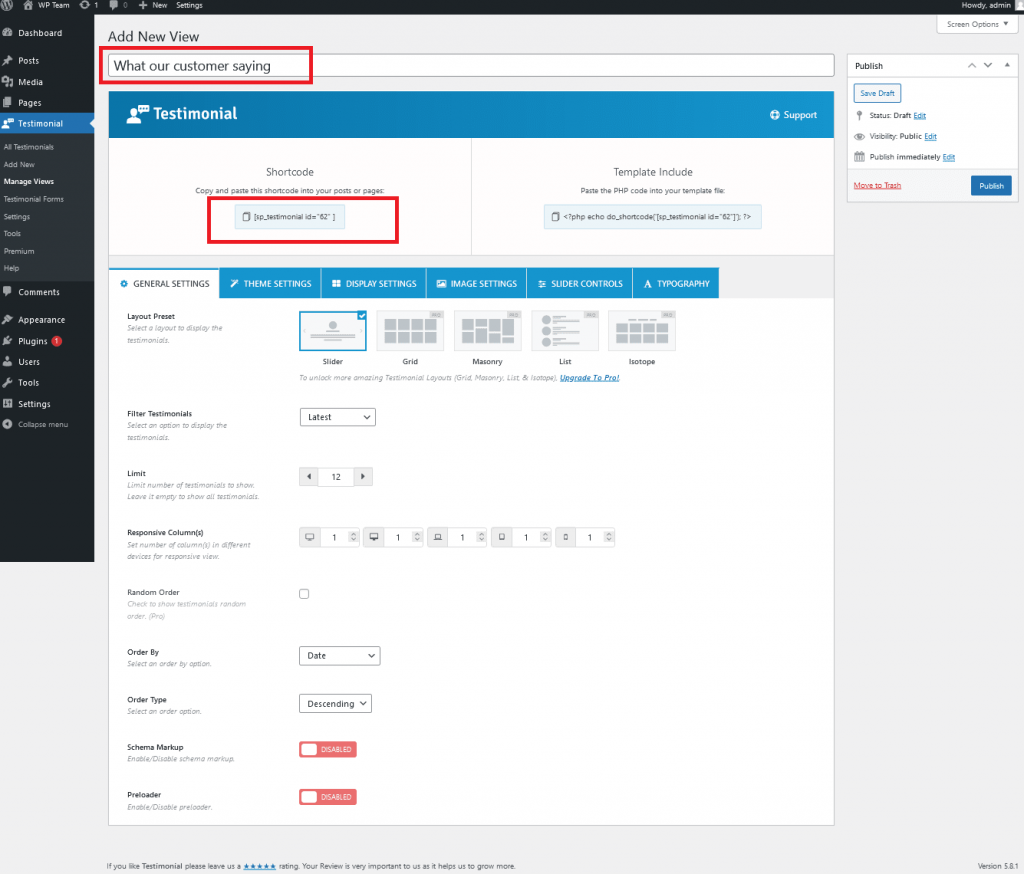Cum să afișați mărturii în WordPress [cea mai ușoară metodă]
Publicat: 2021-09-29Vrei să înveți cum să arăți mărturii pe site-ul WordPress?
Mărturiile sunt una dintre cele mai bune modalități de a arăta dovezi sociale. Și, dovada socială construiește autenticitate și încredere pentru site-ul tău. De aceea, multe companii online oferă mărturii clienților pe site-urile lor.
Din fericire, gestionarea mărturiilor în WordPress este simplă. Cu toate acestea, dacă nu știți cum să afișați mărturii pe site-urile WordPress, acestea pot fi greu de gestionat.
Cu toate acestea, există pluginuri de mărturii pentru WordPress, care ajută la adăugarea de mărturii în WordPress.
În plus, pluginurile vă ajută să adăugați mărturii la postările și paginile dvs., aplicând coduri scurte, widget-uri sau pagini de arhivă. În plus, pluginurile facilitează adăugarea și gestionarea diferitelor tipuri de dovezi sociale.
În acest articol, vom descrie cum să afișați mărturii în WordPress folosind un plugin WordPress. Pluginul pe care îl folosim este Testimonial – Best Testimonial Slider Plugin for WordPress. Este un plugin gratuit cu glisare de mărturie pentru WordPress de la ShapedPlugin, cu design robust și multe opțiuni.
Urmați instrucțiunile noastre simple pentru a afla Cum să afișați mărturii în WordPress.
Așa că, fără alte prelungiri, să începem!
Cum să afișați mărturii în WordPress
Urmați acești pași pentru a afla cum să afișați mărturii în WordPress . Faceți o privire de ansamblu asupra tuturor pașilor pentru a merge mai departe.
- Instalarea și activarea Testimonial – Best Testimonial Slider Plugin.
- Adăugarea de mărturii.
- Gestionarea vizualizărilor.
- Adăugarea paginilor.
Instalarea și activarea Testimonial – Best Testimonial Slider Plugin
Primul lucru pe care trebuie să-l faceți este să instalați și să activați Testimonial – Best Testimonial Slider Plugin. Deoarece este un plugin gratuit, instalarea și activarea sunt ușoare ca orice alt plugin gratuit. După instalare și activare, puteți începe să învățați Cum să afișați mărturiile de afișare în WordPress.
- La început, conectați-vă la tabloul de bord al site-ului dvs. WordPress. În bara din stânga a plăcii, puteți vedea opțiunea Plugins . Faceți clic pe opțiune. Atunci vei găsi multe opțiuni. Printre acestea, faceți clic pe butonul Adăugați nou .
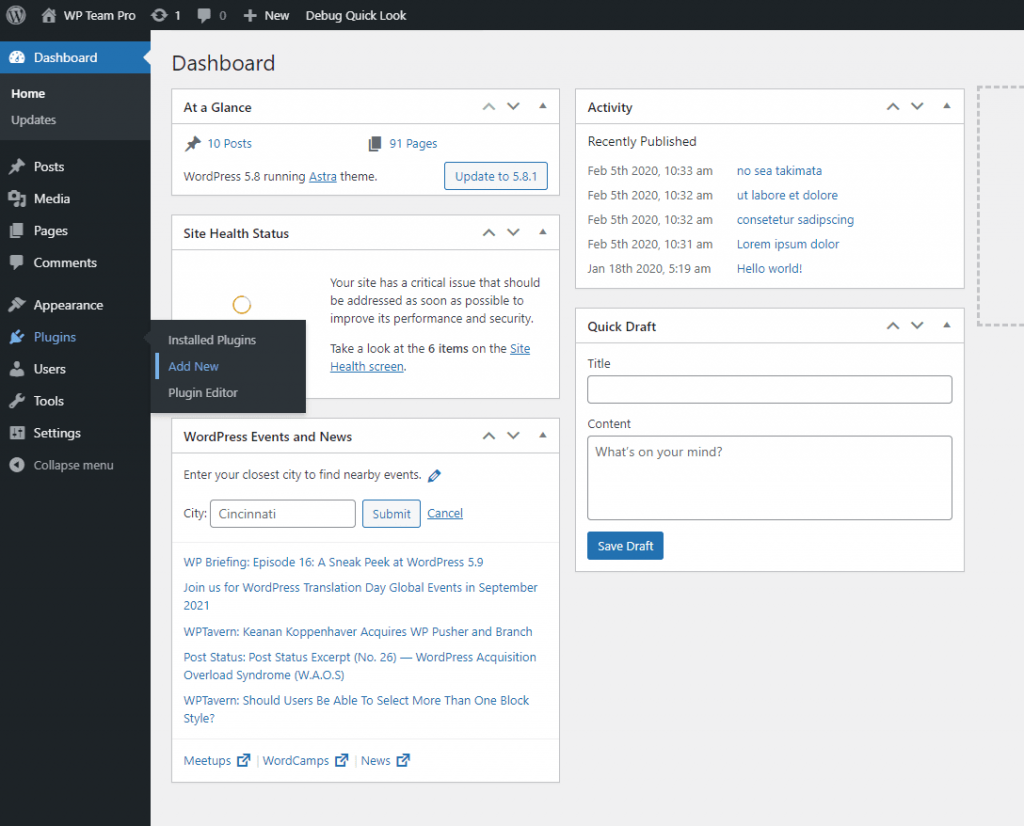
După ce faceți clic pe butonul Adăugare nou, puteți găsi opțiunea Căutare pluginuri . Scrieți „ Testimonial – Best Testimonial Slider Plugin ” așa cum se arată în capturile de ecran de mai jos. După ce ați căutat pluginul, îl puteți găsi. Apoi, faceți clic pe butonul „Instalare acum” .
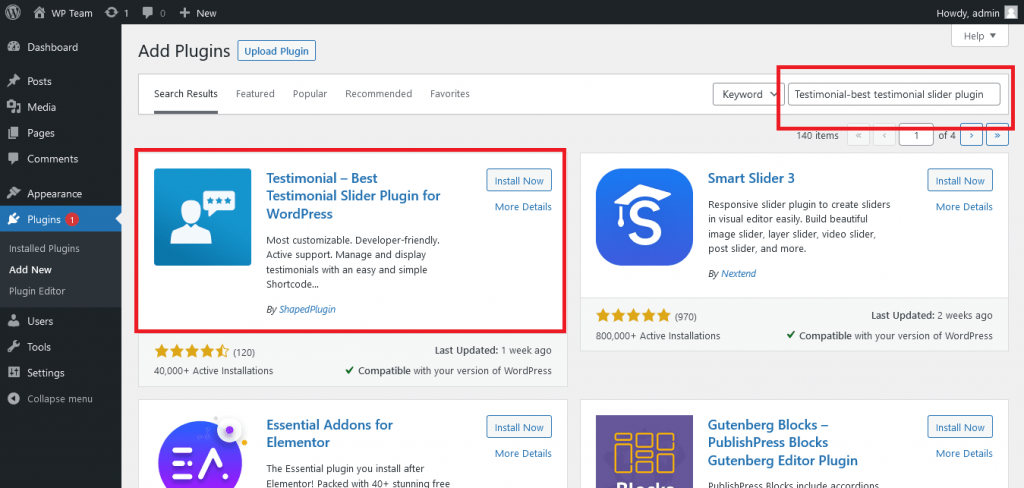
După instalarea Testimonial – Cel mai bun plugin Testimonial Slider. Faceți clic pe butonul Plugins >> Installed Plugins pentru a vedea Plugin-ul instalat. Faceți clic pe butonul Activare pentru a utiliza pluginul.
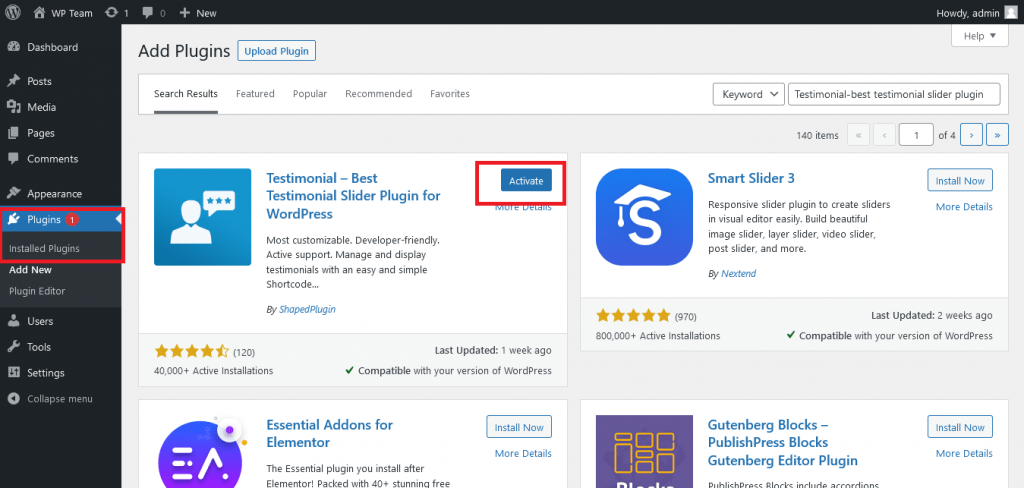
- După activarea Testimonial – Best Testimonial Slider Plugin, faceți clic pe butonul de setări . Trebuie să setați pluginul conform nevoilor site-ului dvs. și să îl utilizați.
Adăugarea de mărturii
Pentru a finaliza călătoria „cum să afișați mărturia în WordPress” , trebuie să adăugați mai întâi mărturii. După instalarea și activarea pluginului, puteți începe să adăugați mărturia dvs. în WordPress.
- Pentru a finaliza această sarcină, faceți clic pe Testimonial. Aici , puteți găsi opțiunea „Adăugați nou ” din meniul Mărturie . Faceți clic pe această opțiune.
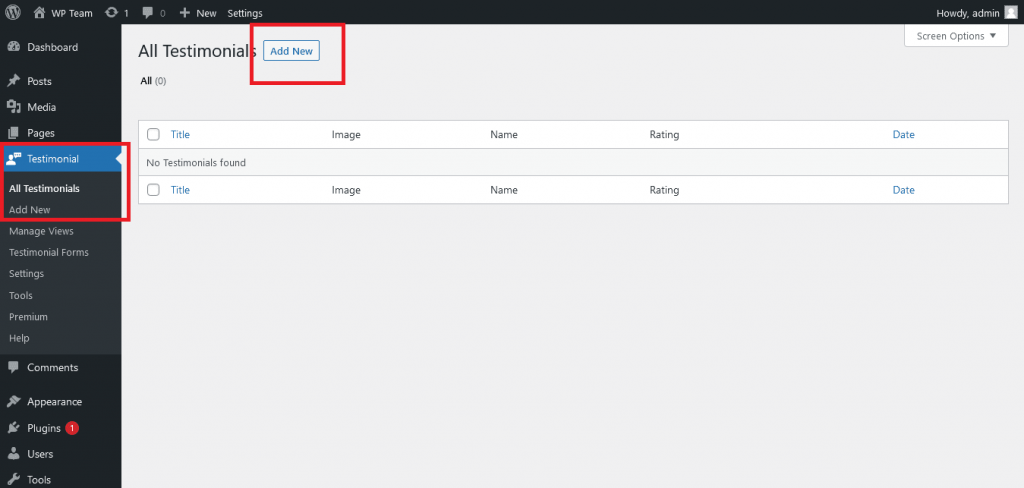
După ce faceți clic pe Adăugare opțiune nouă , puteți vedea următoarele câmpuri de introducere, așa cum se arată în captură de ecran.
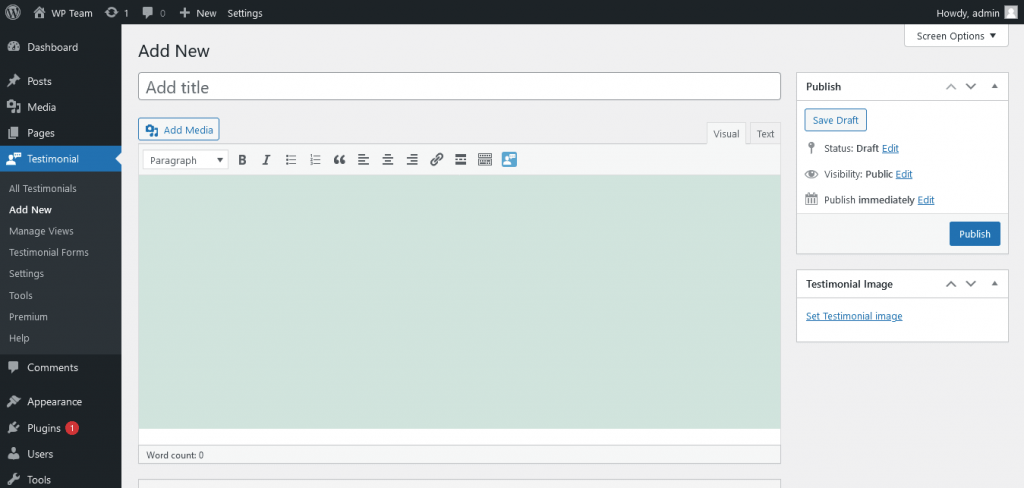
Acum completați toate aceste câmpuri cu informațiile despre recenzie și recenzent. De asemenea, puteți adăuga o imagine de mărturie. Folosind acest plugin, recenzenții pot oferi și evaluări
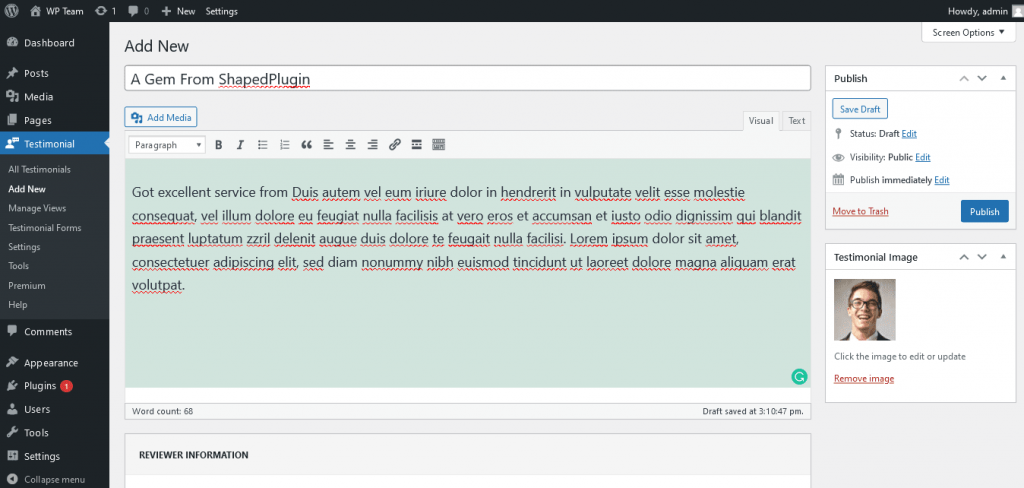
După cum puteți vedea, în partea de jos a paginii, puteți găsi o zonă de informații suplimentare despre recenzent . În această zonă, puteți adăuga e-mailul recenzentului, numele companiei, locația, telefonul, site-ul web, profilurile sociale etc. (Această funcție este disponibilă numai în versiunea pro). În sfârșit, publică -l.
Adăugați mărturii conform nevoilor dvs. În cele din urmă, dați clic pe butonul Toate mărturiile . Aici, puteți vedea toate mărturiile pe care le-ați adăugat. Va arăta ca următoarea captură de ecran.
Gestionarea vizualizărilor
Acesta este al treilea pas al procesului „cum să afișați mărturia în WordPress” . După ce adăugați mărturii pe site-ul dvs. WordPress, puteți gestiona modul în care clientul dvs. le va vedea. Folosind această funcție, puteți arăta clienților dumneavoastră mărturiile după cum doriți.

- La început, faceți clic pe opțiunea Gestionați vizualizările . Puteți găsi acest buton în bara Mărturii. Apoi faceți clic pe butonul Adăugați nou .
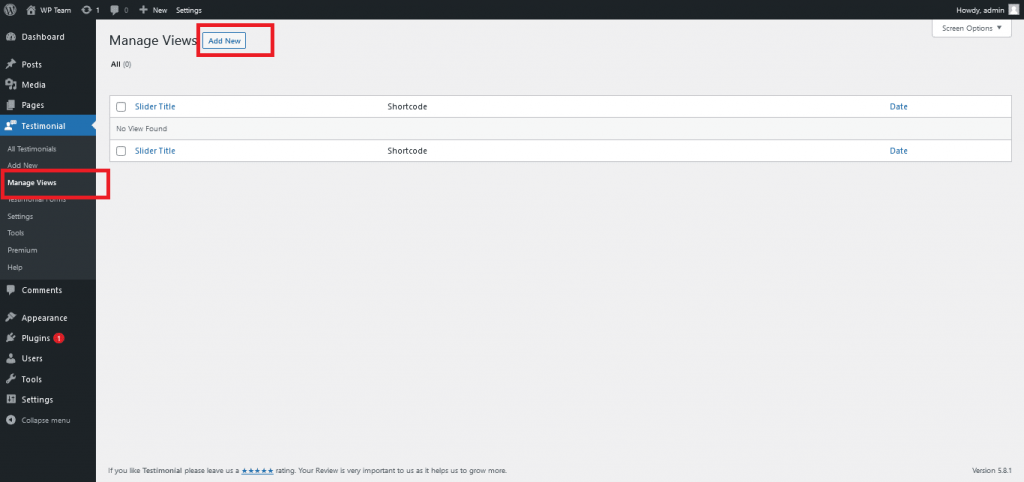
După ce faceți clic pe butonul Adăugați nou , veți vedea câteva zone diferite de secțiune. Mai întâi, tastați un titlu pentru această vizualizare. De exemplu, am tastat „Ce spune clientul nostru”.
- După cum puteți vedea în captură de ecran, prima secțiune conține codul scurt și opțiunile de includere a șablonului . Copiați codul scurt pentru a-l folosi mai târziu. Veți avea nevoie de acest cod pentru a adăuga pagini.
- A doua secțiune conține o mulțime de setări. Unele dintre ele sunt Setări generale, Setări teme, Setări imagine, comenzi Slider, tipografie etc. După cum am menționat mai devreme, acest plugin vine cu diverse funcții, setări. Puteți personaliza vizualizarea mărturiei după preferințe. Printre aceste setări, unele opțiuni sunt disponibile doar în versiunea pro, cum ar fi tipografia.
- În cele din urmă, după personalizare, faceți clic pe butonul Publicare pentru a publica vizualizarea.
Adăugarea în Pagini sau oriunde în site-ul dvs
Pentru a finaliza procesul „Cum să afișați mărturiile în WordPress” , trebuie să adăugați o pagină nouă.
- În primul rând, faceți clic pe butonul Pagini . Îl găsiți în bara din stânga. După ce faceți clic, puteți vedea opțiunea Adăugați nou . Apasa pe el.
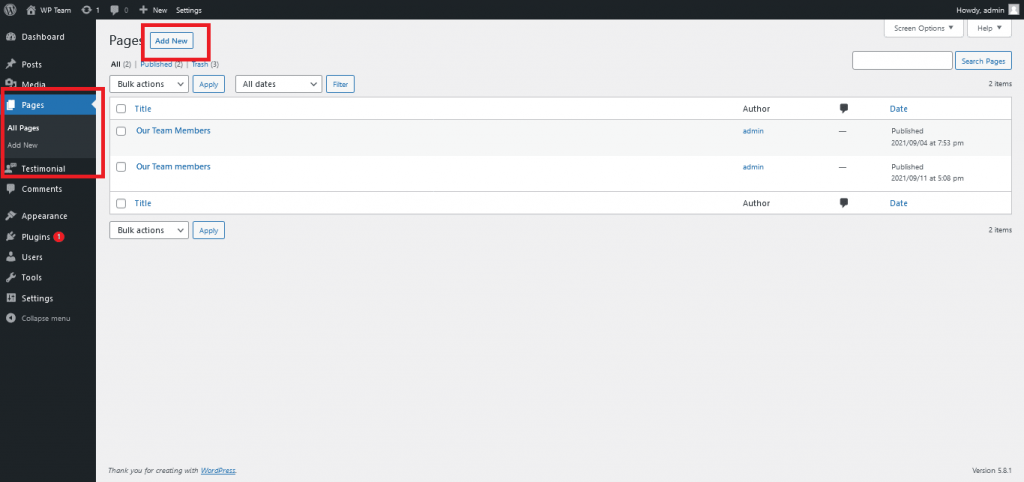
După ce faceți clic pe Adăugați nou, introduceți codul scurt copiat anterior. Va arăta ca următoarea captură de ecran.
În cele din urmă, după introducerea codului scurt, publicați pagina. Puteți găsi butonul de publicare în colțul din dreapta sus al paginii dvs. Apoi faceți clic pe opțiunea de vizualizare a paginii pentru a vedea pagina publicată. Pagina ta va arăta astfel:
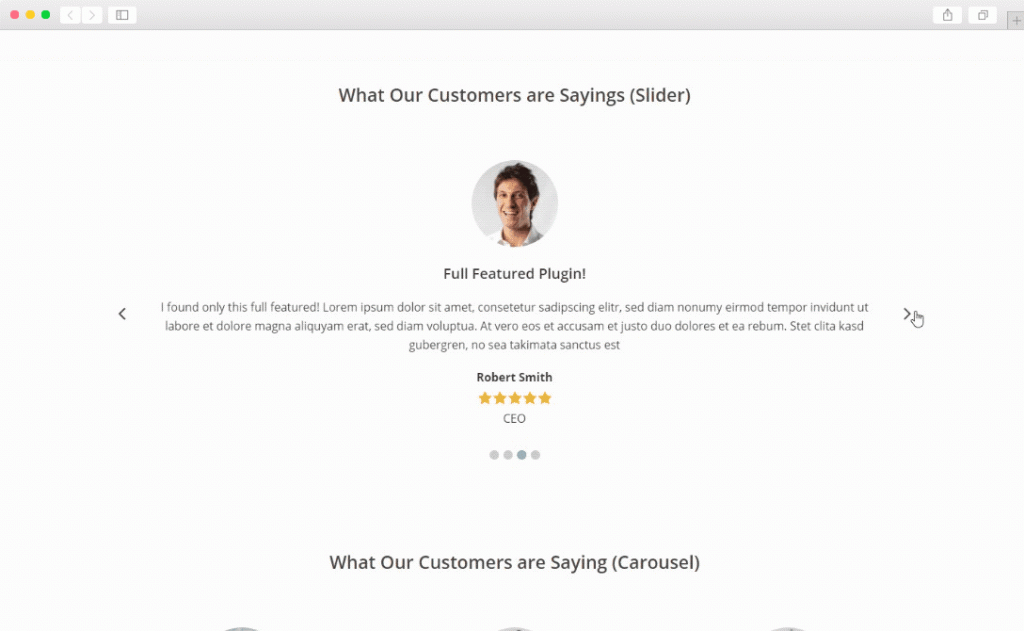
- Chiar și după publicarea paginii, o puteți personaliza mai mult folosind opțiunea de editare. Puteți personaliza tot ce aveți nevoie. Puteți oferi cu ușurință un aspect diferit mărturiilor dvs. personalizându-le.
Astfel, v-ați finalizat misiunea „cum să afișați mărturia în WordPress” !
Testimonial – Best Testimonial Slider Plugin este un plugin bogat în funcții care vă poate facilita procesul de afișare a mărturiei. Deci, nu trebuie să vă mai faceți griji despre Cum să afișați mărturii în WordPress.
În plus, cu versiunea pro, puteți debloca mai multe funcții interesante. Ca,
- Slider, Grid, Masonry, Isotop Filter, and List Layouts
- Peste 10 teme complet personalizabile și proiectate profesional
- Generator de coduri scurte cu peste 200 de opțiuni de personalizare vizuală
- Peste 950 de fonturi Google și așa mai departe!
Cu toate acestea, dacă acest proces „cum să afișați mărturiile în WordPress” vi se pare supărător, puteți verifica tutorialul nostru video. De asemenea, puteți verifica pagina noastră demo live pentru a vă face o idee clară despre cum va fi rezultatul.
Să vedem videoclipul cum arată
Încheierea!
Testimonial – Best Testimonials Showcase Plugin for WordPress permite să afișați mărturii, recenzii sau citate în diferite moduri pe orice pagină sau widget!
Pluginul conține un panou de setări Shortcode Generator pentru a crea vitrine excelente și excepționale de mărturii pentru site-ul dvs. WordPress, cu aspecte receptive și stiluri personalizabile.
Urmând acest ghid pas la pas, puteți adăuga mărturii nelimitate pe site-ul dvs. WordPress în cel mai scurt timp.
Prin urmare, dacă doriți să stăpâniți întregul proces Cum să afișați mărturii în WordPress , descărcați acest plugin și urmați tutorialul nostru.